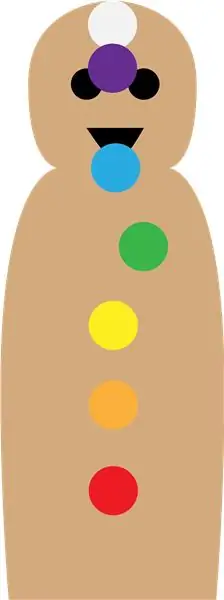
Table des matières:
- Auteur John Day [email protected].
- Public 2024-01-30 09:09.
- Dernière modifié 2025-01-23 14:46.
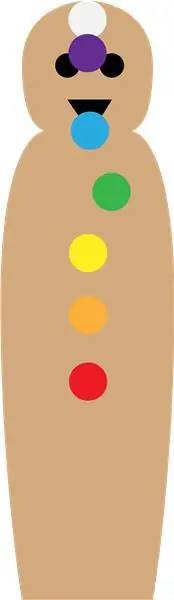
Avec le scanner de chakra, vous pouvez scanner votre chakra par la pression de votre main.
Le scanner de chakra se compose de 4 parties globales: La Poupée Chakra, La Plaque d'Or, La Boîte de Pandore et Le Connecteur.
Étape 1: Matériaux
Le matériel dont vous avez besoin pour ce projet:
-Arduino Uno
- Câble USB Arduino Uno
- Capteur de pression
- x46 fils mâle-femelle
- Planche à pain
- x17 fils mâle-mâle
- Résistance 220 ohm
- Résistance 7600 ohm
- PC ou ordinateur portable
- Ruban
-Carton
- Bloc de bois
- Banque d'alimentation
- Bulle de plastique
- 1x de chaque LED Blanc, Violet, Bleu, Vert, Jaune, Orange et Rouge
- Tyraps
Étape 2: La boîte de Pandore

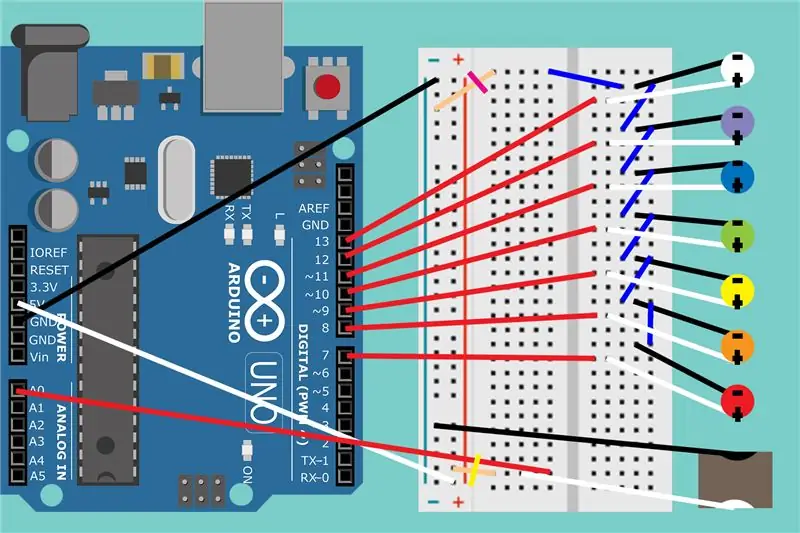

Pour la boîte de Pandore, sortez votre carton, votre ruban adhésif et votre couteau Stanley.
1. Découpez le carton:
- un rectangle de 13cm sur 16cm
- deux rectangles de 13cm sur 10cm
- deux rectangles de 16cm sur 10cm
2.1 Prenez le rectangle de 13cm sur 16cm et placez le rectangle de 13cm sur 10cm sur le bord de 13cm.
2.2. Prenez un morceau de ruban adhésif et connectez ces deux ensemble.
2.3. Prenez l'autre rectangle de 13 cm sur 10 cm et posez-le sur le côté opposé du rectangle de 13 cm sur 16 cm Et collez ces deux également ensemble.
3. Prenez les rectangles restants et collez les côtés gauches du rectangle de 13 cm sur 16 cm, comme à l'étape 2.
4. Tirez les côtés vers le haut pour obtenir une boîte.
5. Collez le tout à l'extérieur de la boîte pour qu'il s'adapte.
Dans The Box of Pandora, il y a l'Arduino Uno.
6. Prenez votre Arduino Uno et votre ordinateur portable.
7. Téléchargez sur votre ordinateur portable le logiciel Arduino.
8. Téléchargez le fichier ArduinoChakras.ino, disponible dans ce Instructable.
9. Ouvrez le fichier ArduinoChakras.ino.
10. Connectez votre Arduino à votre ordinateur avec le câble USB Arduino.
11. Dans le logiciel Arduino, accédez à Outils > Port > Arduino Uno. Pour s'assurer que le programme reconnaît l'Arduino.
12. Appuyez sur la flèche pour télécharger le code sur votre Arduino.
Maintenant que votre Arduino est correctement programmé, vous devez connecter les broches, vous avez donc besoin de tous les câbles répertoriés, de la maquette, du capteur de pression et des LED.
13. Jetez un œil à l'image de la planche à pain ci-dessus.
14. Prenez des fils mâles à mâles x7 et placez-les comme ceci:
Arduino 13 à Breadboard 5f
Arduino 12 à Breadboard 9f
Arduino 11 à Breadboard 13f
Arduino 10 à Breadboard 17f
Arduino 9 à planche à pain 20f
Arduino 8 à planche à pain 24f
Arduino 7 à planche à pain 28f
15. Prenez 42 fils mâle à femelle et connectez-les par paires de 3.
16. Connectez chaque LED avec une paire de fils mâle à femelle, souvenez-vous du côté positif et négatif.
17. Prenez l'extrémité mâle positive de la paire de câble et connectez-les comme ceci à la planche à pain:
LED blanche: 5g
LED violette: 9g
LED bleue: 13g
LED verte: 17g
LED jaune: 20g
LED orange: 24g
LED rouge: 28g
18. Prenez l'extrémité mâle négative de la paire de câble et connectez-les comme ceci à la planche à pain:
LED blanche: 4h
LED violette: 8h
LED bleue: 12h
LED verte: 16h
LED jaune: 19h
LED orange: 23h
LED rouge: 27h
19. Maintenant, nous devons placer ces LED dans un circuit parallèle, prendre 8 fils mâle à mâle et les connecter comme ceci sur la planche à pain:
27i à 23j
23i à 19j
19i à 16j
16i à 12j
12i à 8j
8i à 4j
4i à 1i
1g à 1c
20. Prenez votre résistance de 220 ohms et connectez ses broches à Breadboard 1a et dans le -.
21. Prenez une broche mâle à mâle et connectez-la à Arduino GND à Breadboard - (la même - rangée qu'à l'étape 20.).
22. Prenez une autre broche mâle à mâle et connectez-la à Arduino 5V à Breadboard +.
23. Prenez une autre broche mâle à mâle et connectez-la à Arduino A0 à Breadboard 24e.
24. Prenez votre résistance de 7600 ohms et connectez ses broches à Breadboard 24a et dans le + (la même rangée + qu'à l'étape 22).
25. Prenez une autre broche mâle à mâle et connectez-la à la planche à pain 22a à la planche à pain - (la même - rangée qu'à l'étape 20).
26. Prenez 4 fils mâle à femelle et faites des paires de 2.
27. Connectez chaque paire de 2 à votre capteur de pression, rappelez-vous à gauche et à droite.
28. Mettez la broche mâle des fils mâle à femelle comme ceci:
À gauche: planche à pain 24j
À droite: planche à pain 22c
FIN DE LA BOÎTE DE PANDORA
Étape 3: La poupée Chakra
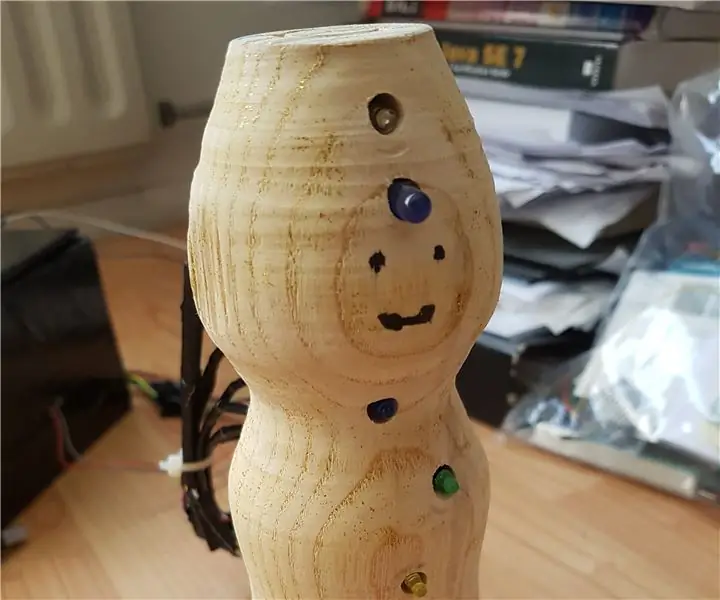
La poupée Chakra est la visualisation de vos chakras.
1. Prenez votre bloc de bois.
2. Sculptez une poupée humaine dans le bois.
3. Faites 7 trous dans le bois de haut en bas. Gardez à l'esprit que vos LED s'y adapteront.
4. de haut en bas, placez les LED dans cet ordre dans les trous: blanc, violet, bleu, vert, jaune, orange et rouge.
5. Enroulez tous les câbles par derrière.
FIN DE LA POUPÉE CHAKRA.
Étape 4: Le connecteur
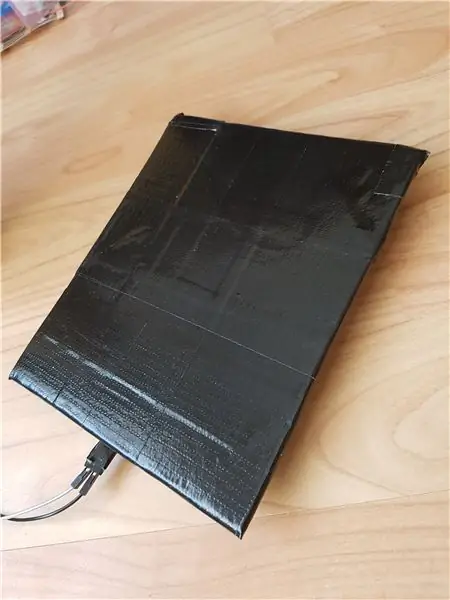
Le connecteur se compose d'un carton, d'un ruban adhésif, d'un plastique à bulles et d'un capteur de pression.
1. Découper du carton:
- Un rectangle de 13cm sur 10cm
- Un rectangle de 13cm sur 16cm
2. Couvrir les deux rectangles de carton avec du ruban adhésif.
3. Prenez le rectangle de 13 cm sur 10 cm et placez le capteur de pression dessus avec les fils vers le haut.
4. Couvrir le rectangle de 13 cm par 10 cp avec du plastique à bulles sous lequel se trouve le capteur de pression.
5. Tenez le plastique à bulles en place par une peluche de ruban adhésif.
6. Déposez dessus le rectangle de 13cm sur 16cm.
7. Maintenez le rectangle de 13 cm sur 16 cm en place avec une peluche de ruban adhésif.
Étape 5: La plaque d'or
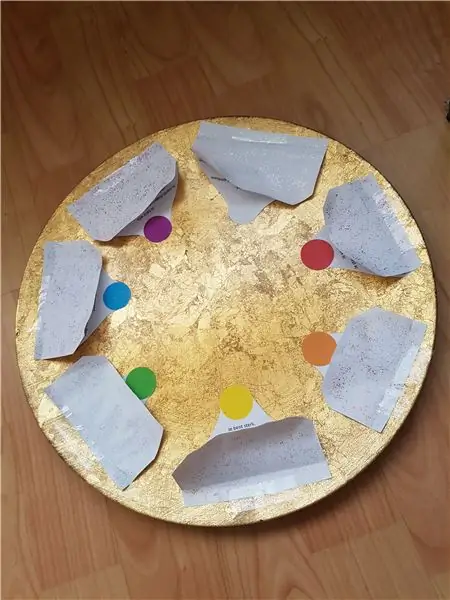
La Plaque d'Or vous indique la signification de votre chakra.
1. Télécharger Plate of Gold.docx
2. La description est écrite en néerlandais, vous pouvez utiliser google translate pour la traduire dans la langue de votre choix.
3. Imprimez le document sur papier.
4. Découpez chaque couleur avec la description.
5. collez chaque couleur avec description sur votre assiette décorative.
Conseillé:
Scooter Cylon LED - Scanner Larson des années 80 : 5 étapes (avec photos)

Scooter Cylon LED - Scanner Larson des années 80 : Ce projet est une mise à niveau des années 80 vers un scooter des années 80. soudure. Le circuit et le code sont remixés à partir de
Scanner iPhone : 3 étapes (avec photos)

Scanner IPhone : Je prends beaucoup de notes et j'ai eu besoin de les scanner rapidement pour que vous puissiez les consulter en ligne. N'importe quel scanner était trop lent pour numériser plusieurs centaines de pages de ma moleskine. Prendre une bonne photo était une bonne solution. Je pensais utiliser mon iPhone à cette fin
Scanner laser Raspberry Pi : 9 étapes (avec photos)

Scanner laser Raspberry Pi : Le scanner laser est un dispositif de système embarqué Raspberry Pi capable de numériser des objets dans des fichiers de maillage .obj pour les reproduire à l'aide de l'impression 3D. L'appareil le fait en utilisant un laser linéaire et une PiCam intégrée pour effectuer une vision par ordinateur. Le laser
Comment utiliser le scanner laser RPLIDAR 360° avec Arduino : 3 étapes (avec photos)

Comment utiliser le scanner laser RPLIDAR 360° avec Arduino : Je suis un grand fan de la construction de robots sumo et je suis toujours à la recherche de nouveaux capteurs et matériaux intéressants à utiliser pour construire un robot meilleur, plus rapide et plus intelligent. J'ai découvert le RPLIDAR A1 que vous pouvez obtenir pour 99 $ sur DFROBOT.com. J'ai dit que j'étais inter
CT de bureau et scanner 3D avec Arduino : 12 étapes (avec photos)

CT de bureau et scanner 3D avec Arduino : La tomodensitométrie (CT) ou la tomodensitométrie axiale (CAT) est le plus souvent associée à l'imagerie du corps car elle permet aux cliniciens de voir la structure anatomique à l'intérieur du patient sans avoir à faire de chirurgie. Pour imager l'intérieur de l'humain b
